Diagnosticare una latenza elevata con informazioni dettagliate sulla CPU
Informazioni dettagliate sulla CPU è una funzionalità secondaria dello strumento Utilizzo CPU che mostra problemi di latenza comuni, ad esempio la concatenazione di stringhe in modo inefficiente.
Visualizzare le informazioni dettagliate principali
La sezione Informazioni dettagliate principali nello strumento Utilizzo CPU mostra informazioni rapide sulla CPU, informazioni dettagliate e suggerimenti nella descrizione in modo da poter continuare a diagnosticare il problema. Il collegamento Altre informazioni mostra la documentazione dettagliata che illustra il problema. Se sono necessarie altre informazioni, visualizza il codice sorgente visualizza altri dettagli. Dopo aver selezionato, è possibile visualizzare la visualizzazione albero delle chiamate, che mostra il processo, le funzioni e i chiamanti che usano la maggior parte della CPU.
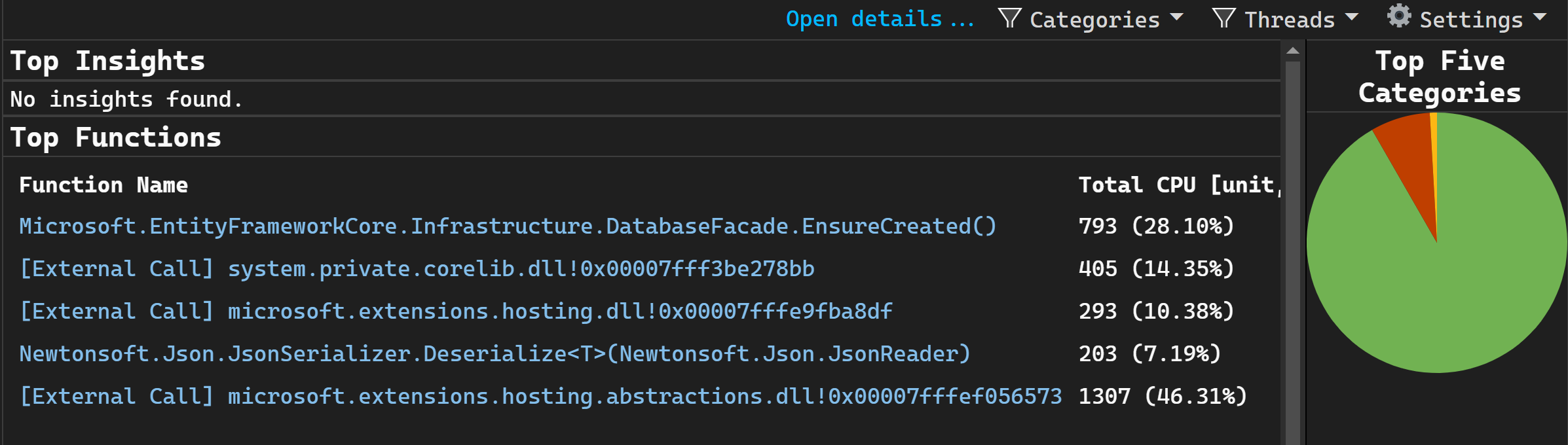
Visualizzare le funzioni principali
Nella pagina di riepilogo in Funzioni principali è possibile trovare le funzioni principali chiamate con il tempo impiegato in ordine decrescente. Il tempo totale della CPU è la quantità di tempo impiegato all'interno di una funzione, incluse le funzioni chiamate, mentre il tempo self CPU è dedicato esclusivamente alla funzione.
Visualizzare il percorso critico
Hot Path mostra dove la maggior parte del tempo di CPU è stata impiegato nell'applicazione e aiuta a concentrarsi sull'area che avrebbe avuto l'impatto maggiore. L'analisi di questo percorso di codice usando altri strumenti in Performance Profiler consente di identificare anche i modi per migliorare il codice. Ad esempio, può essere utile identificare come ridurre al minimo le allocazioni nel percorso ad accesso frequente per ridurre la frequenza GC e il tempo impiegato in GC.
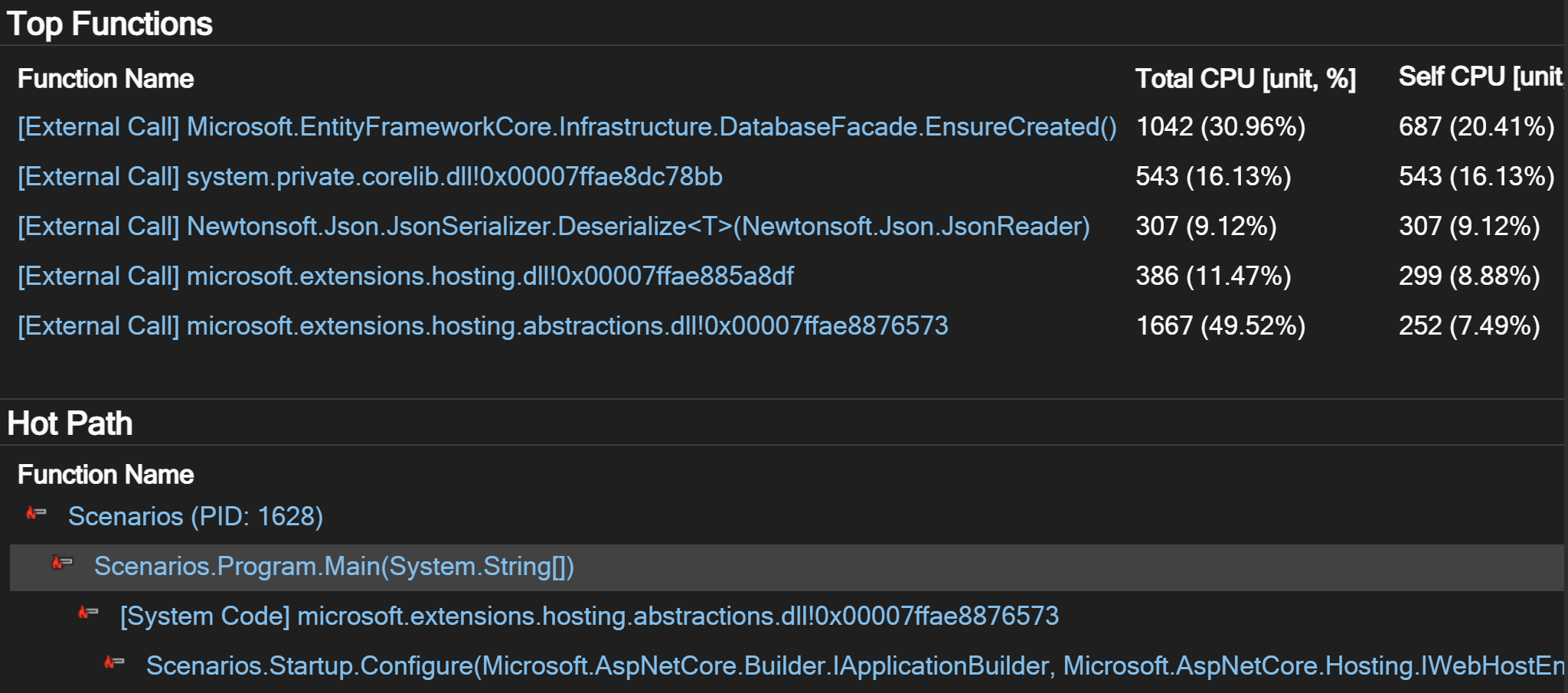
Ottenere assistenza per l'intelligenza artificiale
Se si ha Copilot, è possibile ottenere assistenza per l'intelligenza artificiale mentre si esaminano le informazioni dettagliate sulla CPU. Basta cercare il pulsante Ask Copilot . In questi scenari, Copilot conosce già il contesto per le domande, quindi non è necessario fornire il contesto in chat. Per altre informazioni, vedere Debug con Copilot.
. In questi scenari, Copilot conosce già il contesto per le domande, quindi non è necessario fornire il contesto in chat. Per altre informazioni, vedere Debug con Copilot.
Contenuto correlato
Commenti e suggerimenti
Presto disponibile: Nel corso del 2024 verranno gradualmente disattivati i problemi di GitHub come meccanismo di feedback per il contenuto e ciò verrà sostituito con un nuovo sistema di feedback. Per altre informazioni, vedere https://aka.ms/ContentUserFeedback.
Invia e visualizza il feedback per